Mac启动太慢,不妨试试这些解决方法
Mac启动太慢,要怎么做Mac启动优化呢?Mac电脑一直以来都以其高效稳定的性能而受到用户的喜爱,但有时候我们可能会遇到Mac启动过慢的问题。这不仅会影响我们的工作效率,还会让我们感到沮丧。那么,如何解决Mac启动太慢的问题呢?本文将为大家分析导致mac启动太慢的原因和对应的Mac启动优化方法。
Mac启动太慢,原因无非硬件和软件两大主要因素!我们可以通过以下几个方面来排查硬件和软件的状况,找出问题并且解决,从而实现Mac启动优化。
硬盘空间不足
当硬盘空间不足时,Mac会变得缓慢并且启动时间会延长。我们可以通过点击“关于本机”来查看硬盘的使用情况,并删除一些不必要的文件来释放空间,确保硬盘上有足够的可用空间,这是Mac启动优化的第一要义。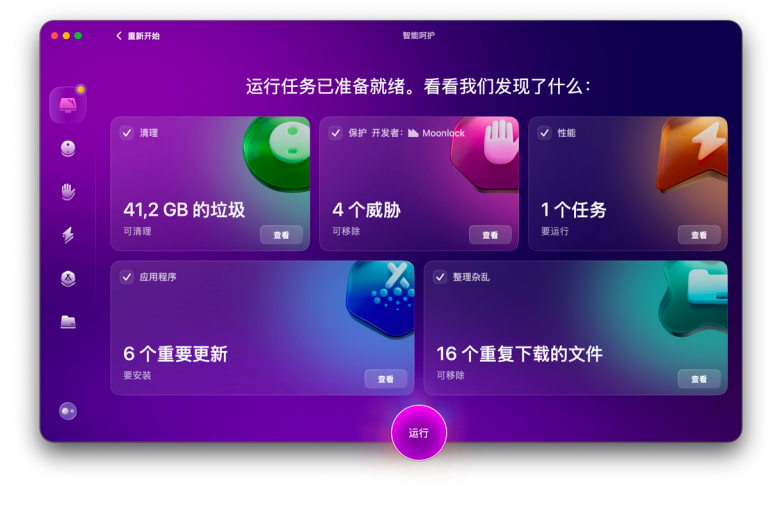
使用CleanMyMac能帮助用户快速清理mac的垃圾文件,释放磁盘空间。我们平时也应养成定期清理电脑垃圾文件的习惯,保证mac的整洁和快速启动,CleanMyMac是目前最受欢迎的Mac启动优化软件。
电池老化
如果是自带电池的MacBook系列,经过长时间的使用后,电池会出现不可逆的老化,电池性能衰退、电压不足,导致CPU等硬件不能在启动阶段全力工作,这也是mac启动太慢的重要原因之一。我们可以到设置页面查看电池健康状况,也可以通过CleanMyMac快速查看电池健康状况,从而做出Mac启动优化的决定。
针对电池老化导致的mac启动太慢,可以到官方售后更换电池,或者平时插电使用,可以显著改善启动慢的问题。
开机登录项和后台应用数量太多
开机时要预加载太多的应用程序,会明显拖慢mac的启动速度,所以关闭这些启动项是实现Mac启动优化最快速的方法。
打开设置>通用>登录项,选择应用程序,点击下方“-”来减少开机登录项。
再者,我们平时也应控制后台应用数量,减少内存占用,提高mac响应速度。






